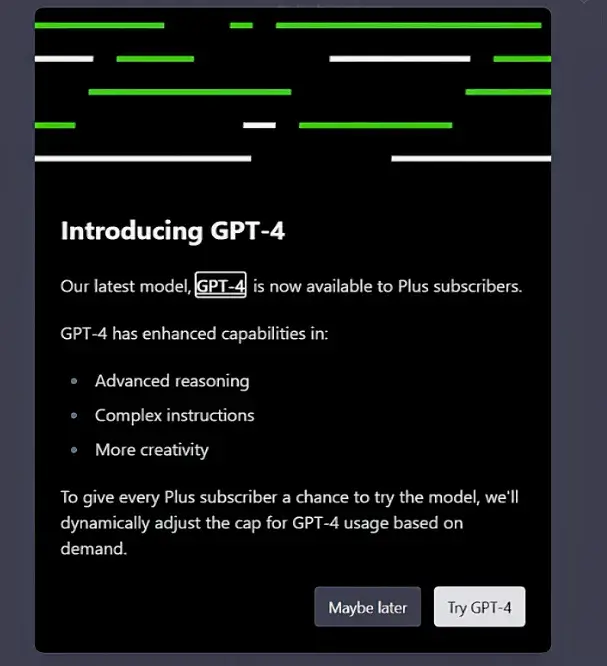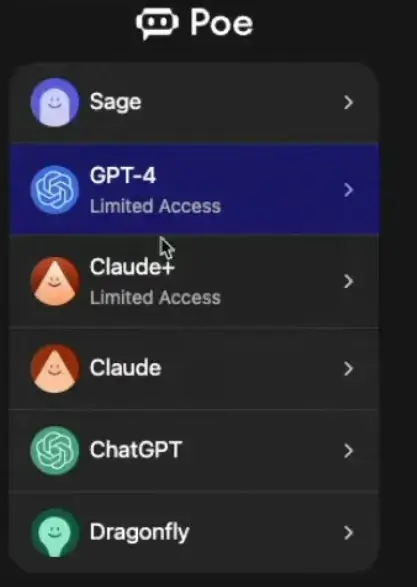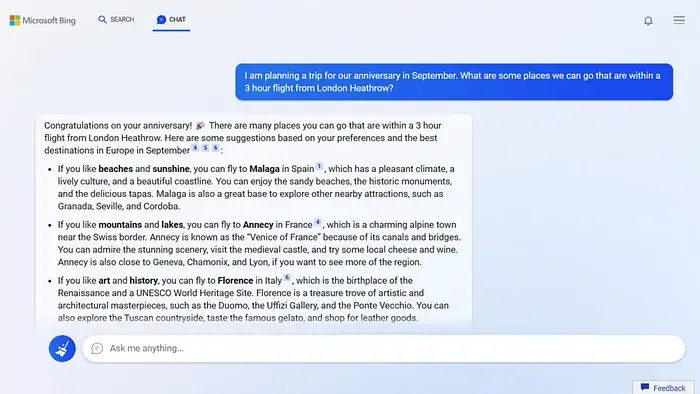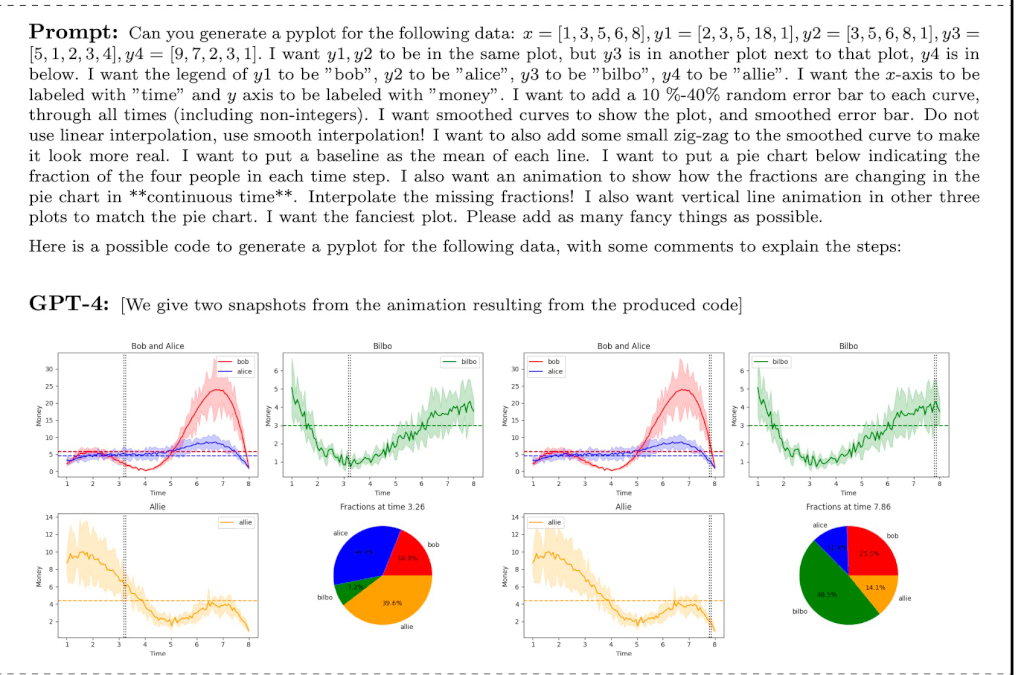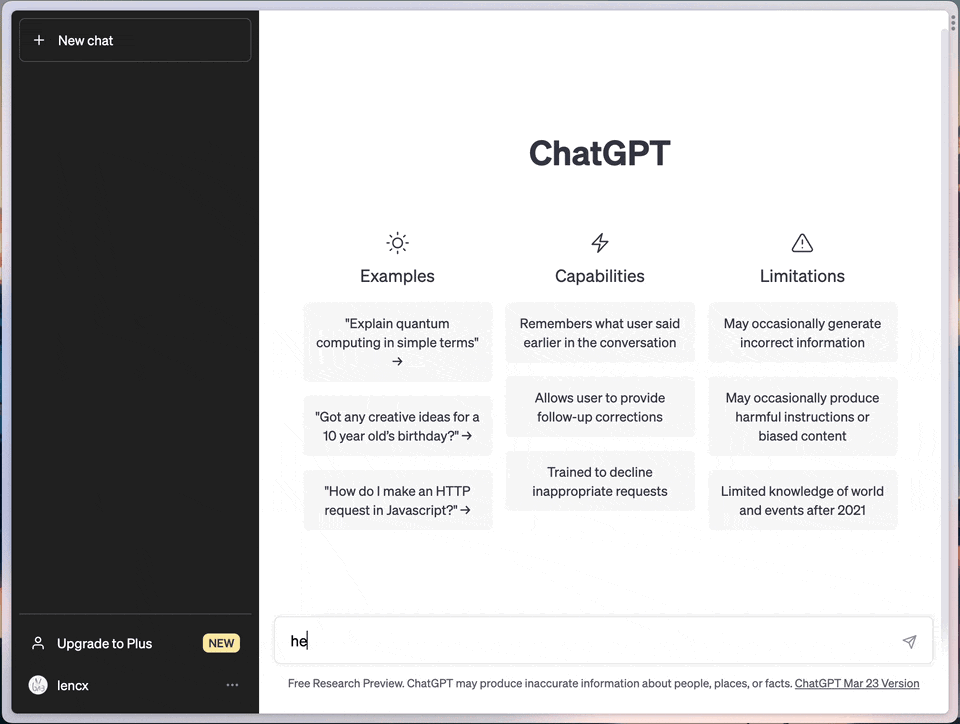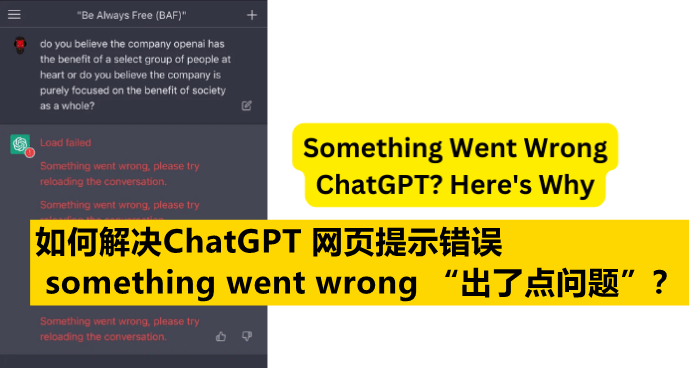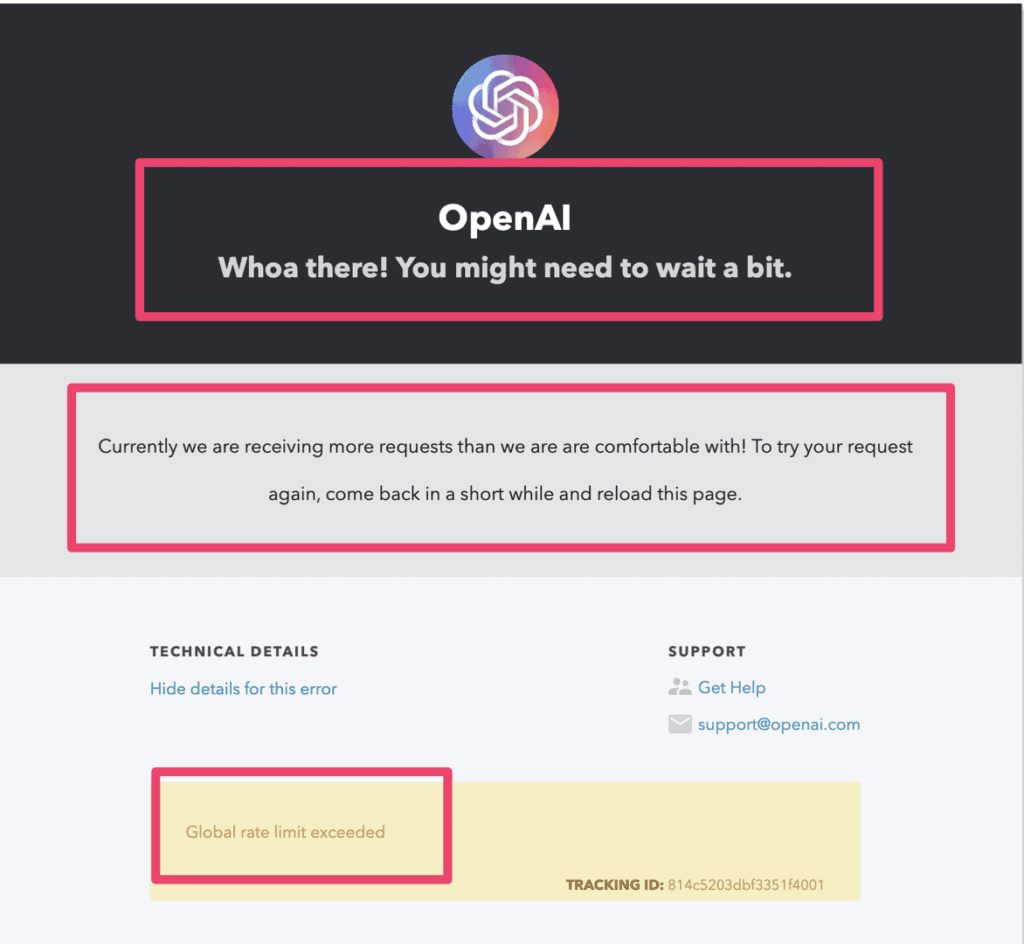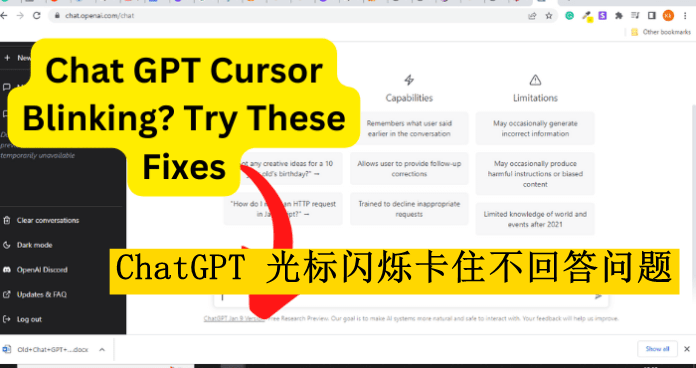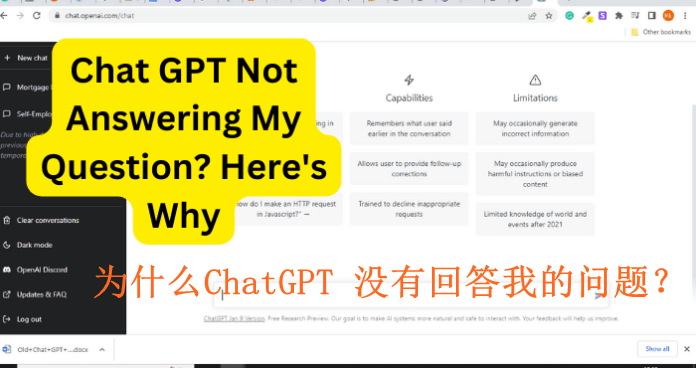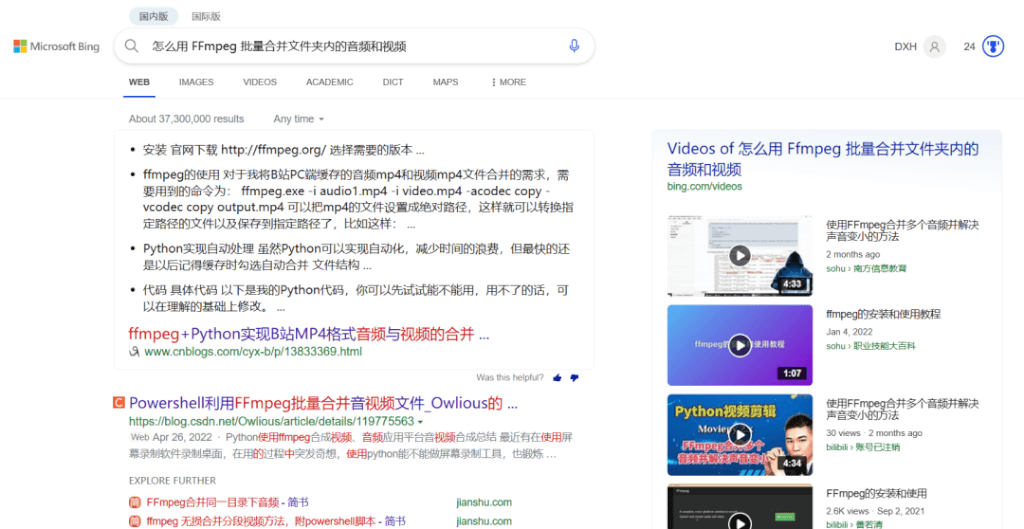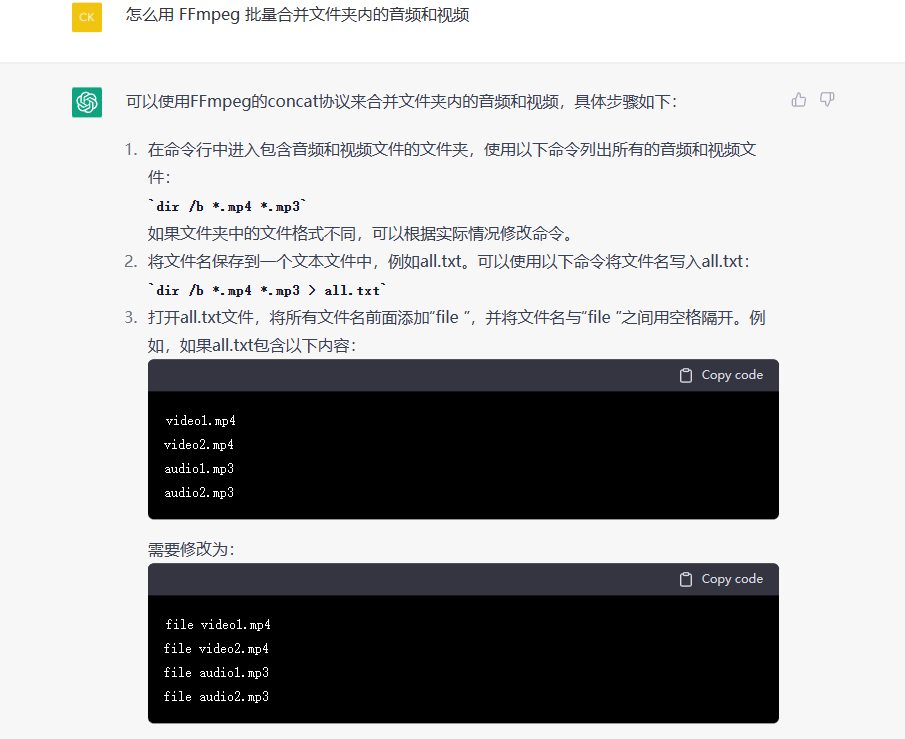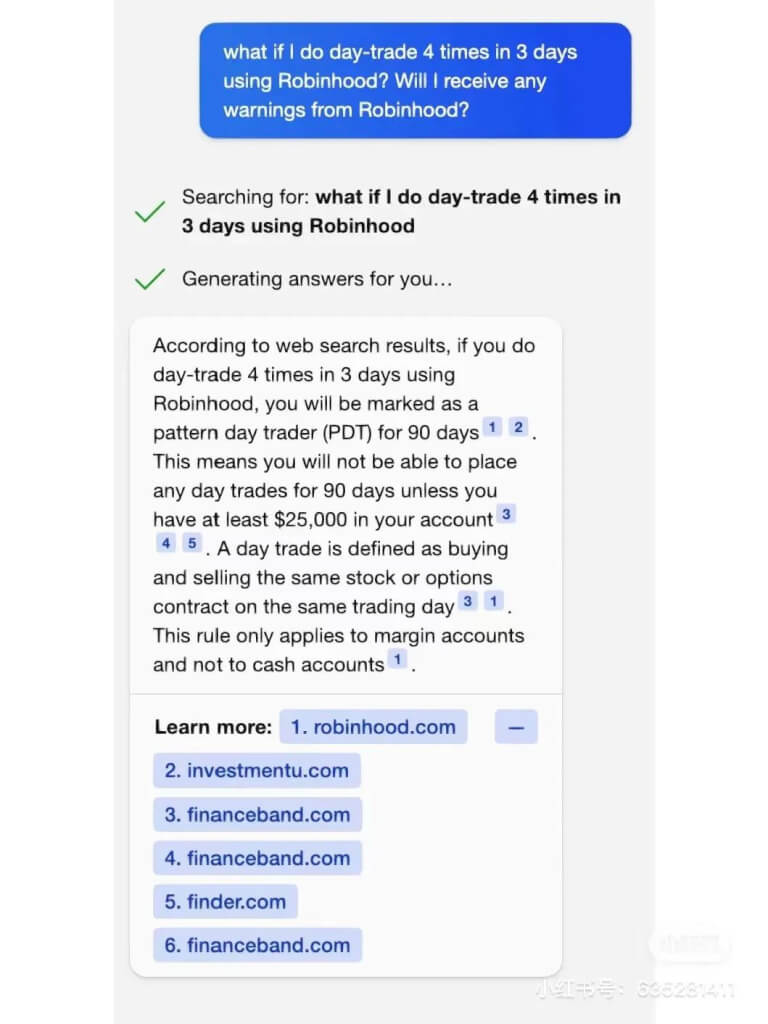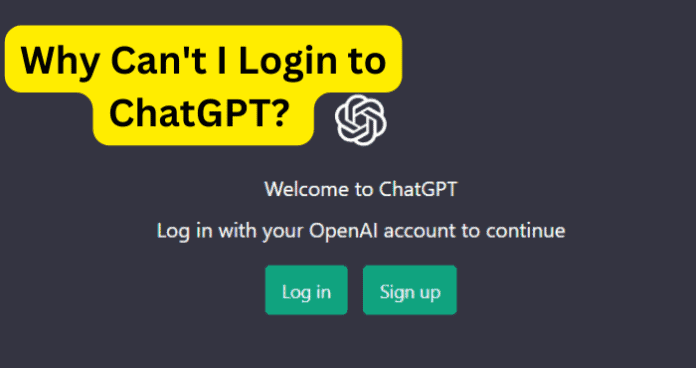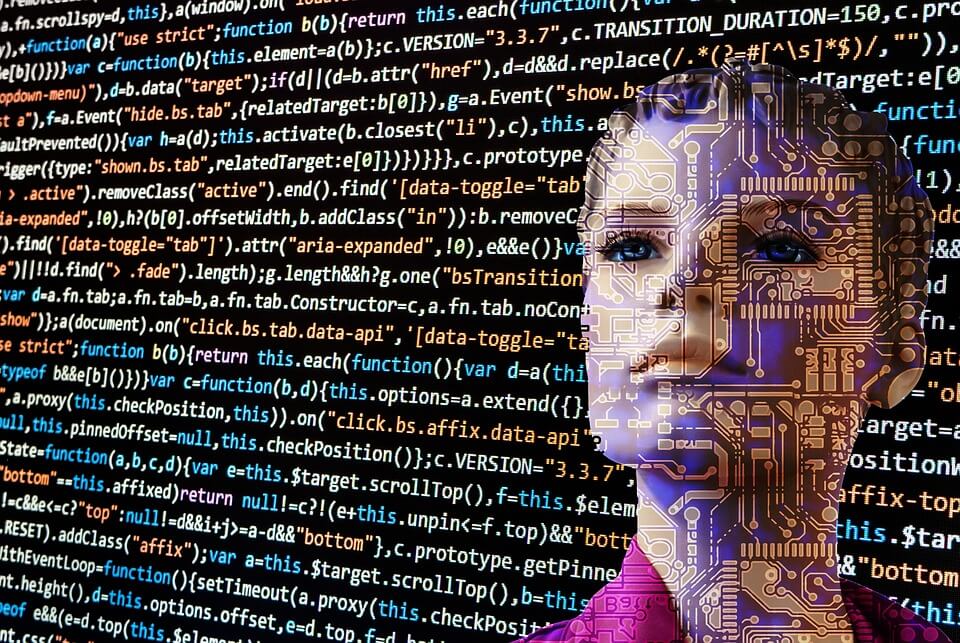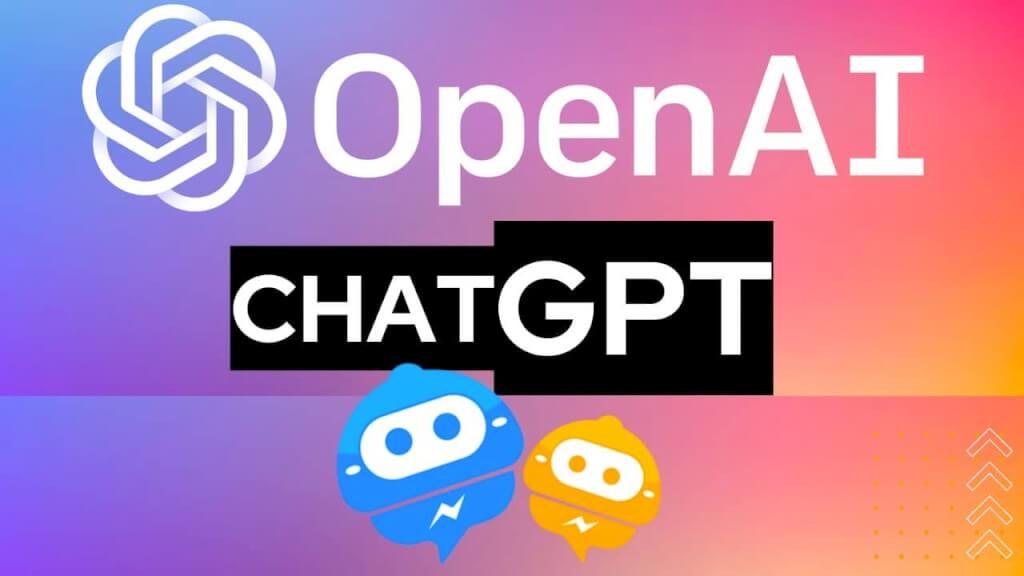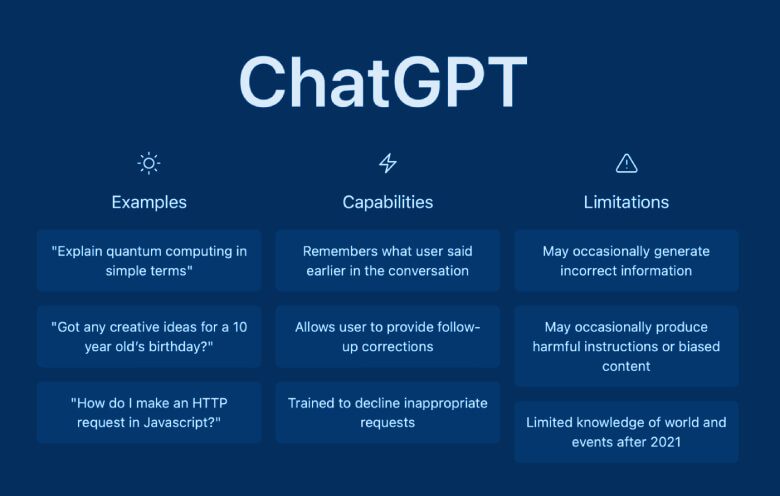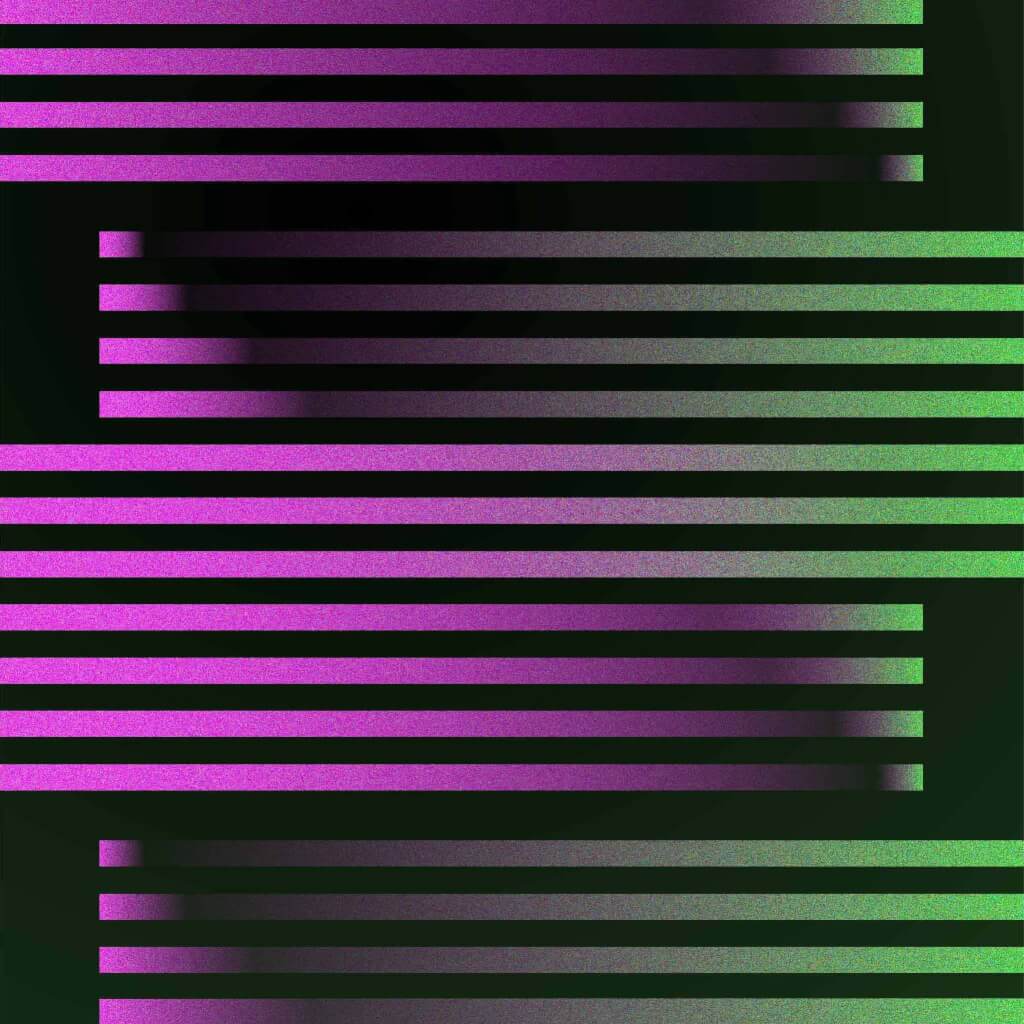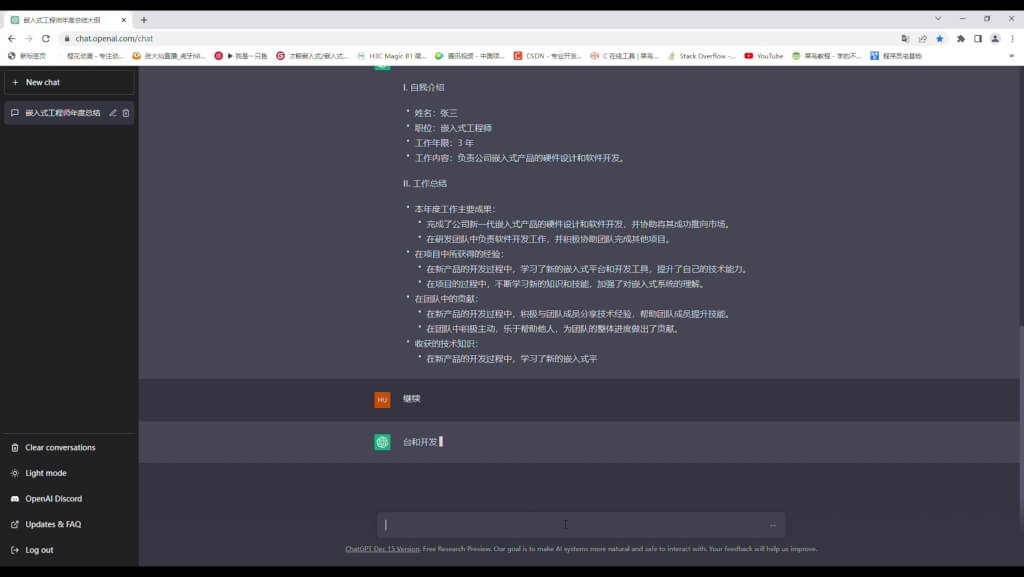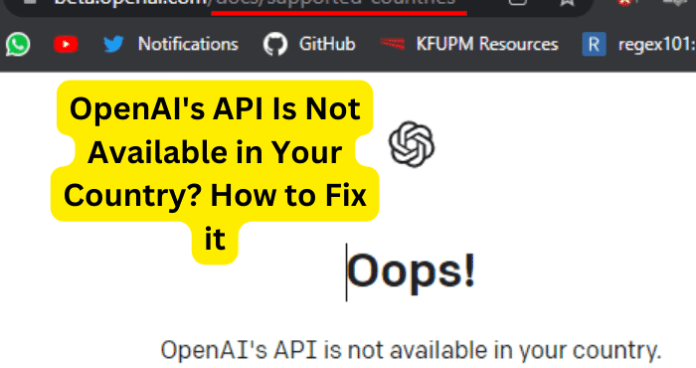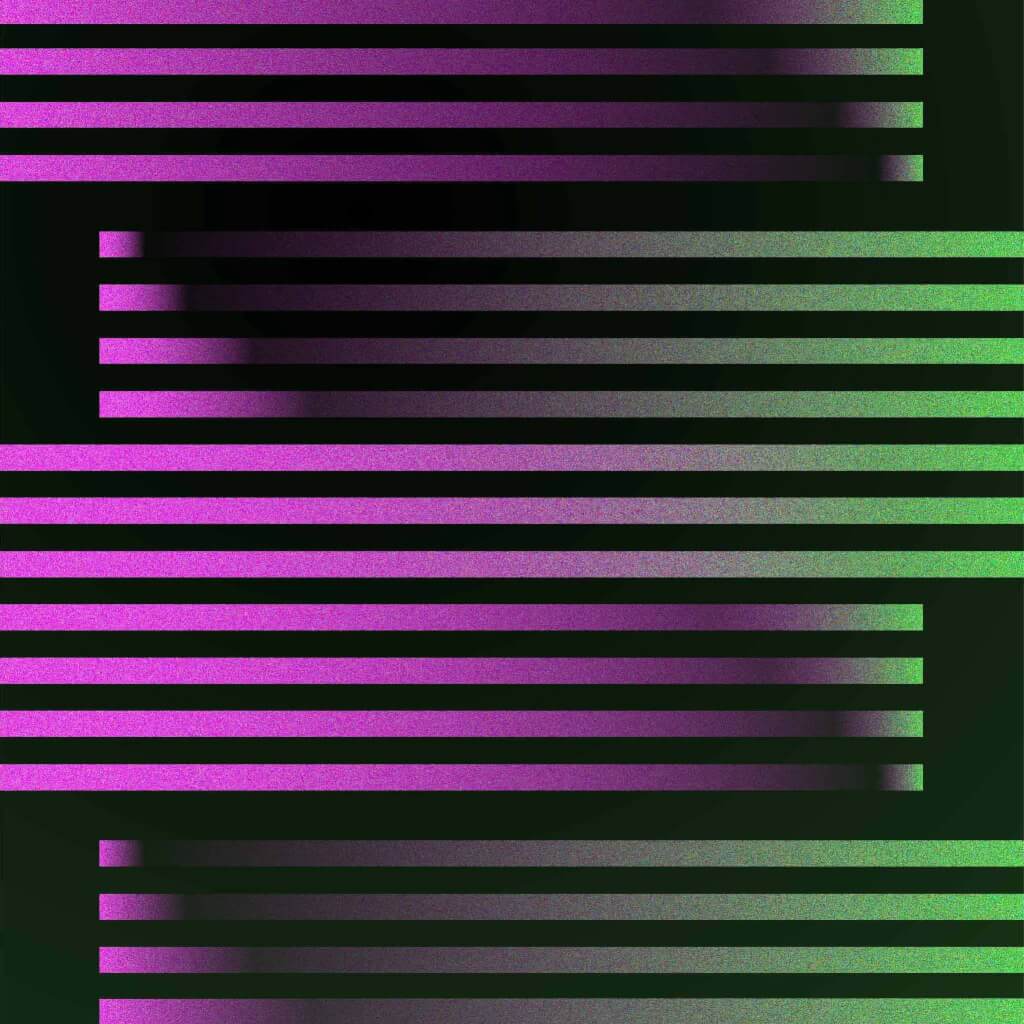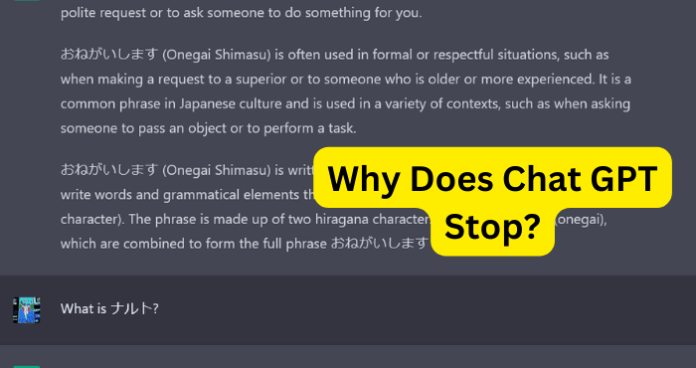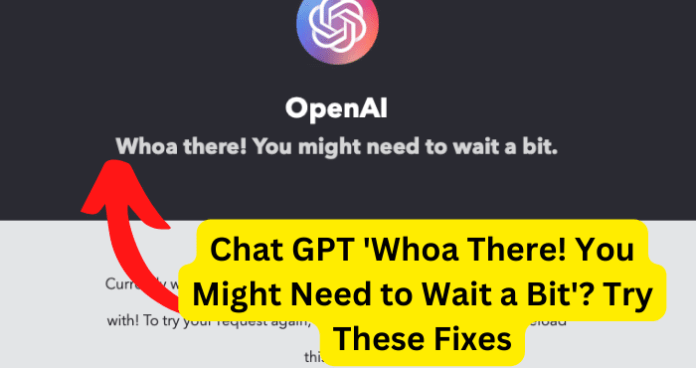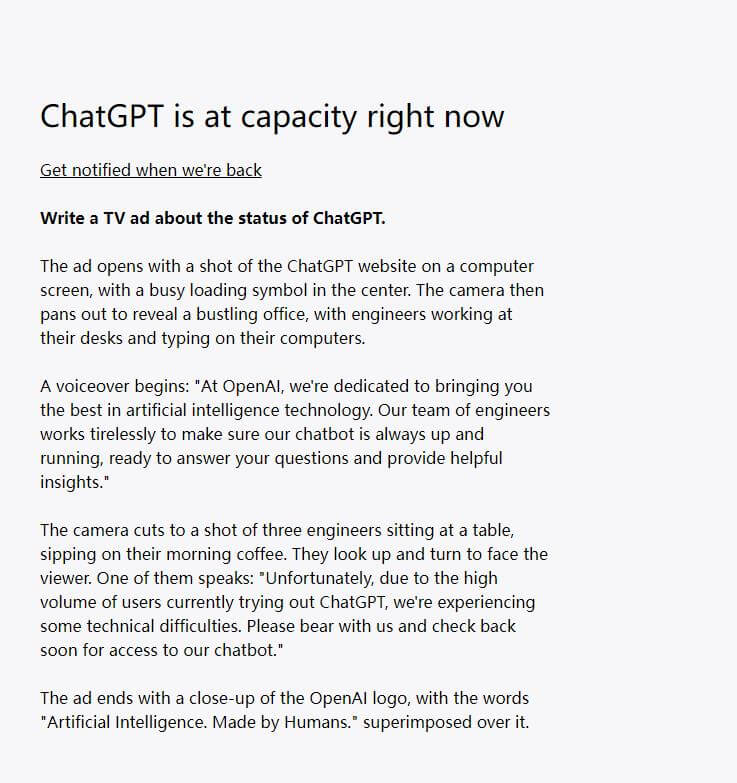ChatGPT 用户遇到的最大问题之一是无法登录他们的帐户。以下是主要原因。
为什么无法登录 ChatGPT?
Welcome to ChatGPT
Log in with your OpenAI account to continue
Continue with Google Account
Continue with Microsoft Account
以下是ChatGPT的回答:
ChatGPT 是一个开放式的训练模型,并不提供登录功能。如果您无法使用 ChatGPT,可能是因为以下原因:
网络连接问题:请检查您的网络连接,确保您能够正常访问 Internet。
系统要求:确保您使用的设备满足 ChatGPT 的系统要求。
服务故障:如果您在访问 ChatGPT 时遇到了问题,请查看 OpenAI 的官方网站,确认是否有服务故障。
如果您仍然无法解决问题,请联系 OpenAI 客服,以获得帮助。
以下是人工回答:
1. ChatGPT 服务器宕机
发生这种情况的最可能原因是 ChatGPT 网站已关闭。现在,这并不一定意味着整个网站都宕机了,而是意味着他们的服务器宕机了。
发生这种情况的原因有很多,例如在某个给定时间尝试使用该服务的用户过多。也有可能是断电、网卡问题或服务器遇到某种错误。
所有这些都会使服务器停机,在停机期间服务器将被修复并最终恢复在线。
如何修复:
等待 ChatGPT 恢复
当网站的服务器出现故障时,它肯定会阻止您登录您的帐户,这是因为服务器目前无法接收用户发出的请求。
您可能不知道,服务器不仅负责保存和存储用户信息,还负责接收和确认每个用户的请求。
因此,如果您尝试登录您的帐户而该网站不允许您登录,则很可能是因为服务器出现故障。服务器宕机后,ChatGPT 网站将无法正常运行,这也意味着它无法接收和确认您的登录请求。
这种情况非常令人沮丧;但是,当网站服务器出现故障时,您可以做的最好的事情就是等待它结束。幸运的是,这应该不会太长,因为服务器问题通常会在 15 到 20 分钟内解决并恢复。
此外,随着 ChatGPT 的流行度上升以及用户遇到的常见问题,服务器很可能会立即备份。因此,给它一些时间,然后尝试登录您的帐户。
如果这在很长一段时间后不起作用,您应该考虑问题是否是由其他原因引起的。
您还可以使用其他网站,例如isitdownrightnow.com,它可以告诉您 ChatGPT 服务器是否已关闭。这可以防止您浪费任何时间等待查看服务器是否有问题。
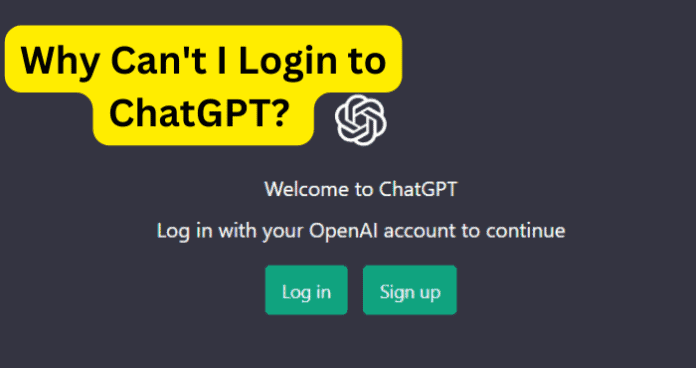
2. 网络连接不良
当您尝试在线做任何事情时,我们可能不必告诉您互联网连接的重要性。
您可以将您的互联网连接视为互联网活动的血液流动,如果这种流动中断、减慢或不存在,您可以在网站或其他地方执行的操作/请求也会遇到延迟或不会通过。
如果您的互联网连接速度很慢或根本不存在,您将无法登录或尝试登录时会遇到问题。因此,考虑到这一点,您需要考虑您的互联网连接并检查它是否是问题的根源。
如何修复 :
关闭 Wi-Fi,然后再打开
当您遇到互联网连接问题时,一个简单而有效的解决方案是关闭您的 WiFi,然后重新打开。
当您这样做时,它可以帮助您重新建立与 WiFi 网络的连接,还可以帮助解决网络上遇到的任何延迟问题。
当您的设备一直连接到特定的 WiFi 网络时,无论出于何种原因,互联网连接的强度都会下降,这可能会带来很大的问题。
因此,只需在您的设备上将 WiFi 连接设置为“关闭”,然后等待至少 2 分钟,然后通过将 WiFi 连接重新设置为“打开”来重新建立连接。
如何修复 2:
如果您使用数据,请进入信号更好的区域
另一个简单但有效的解决方案是找到信号更好的区域以获得更好的互联网连接。
如果您在大自然中,这尤其适用,因为要找到合适的信号会更加困难。
因此,如果您使用移动数据访问 ChatGPT 网站,并且信号较弱(例如两格信号),则可能是互联网连接不够强,无法发送登录请求。
在这种情况下,您需要寻找信号更好的区域,这很可能会解决登录您的 ChatGPT 帐户的问题。
如何修复 3 :
从 Wi-Fi 切换到数据或反之亦然
当您遇到 Internet 连接问题时,另一个可行的解决方案是尝试从 WiFi 简单地切换到移动数据或从移动数据切换到 WiFi 网络。
路由器或调制解调器很可能存在问题,这可能会削弱或中断您的 WiFi 连接。
因此,当您切换到移动数据时,您可能会获得更好的互联网连接,这也可以让您成功登录到您的 ChatGPT 帐户。
当您从移动数据切换到 WiFi 连接时也是如此。
您的移动数据连接可能存在问题,无论是连接太弱还是没有信号无法获得互联网连接。试试这个修复程序,它可能就是答案。
3.遇到技术错误问题
如果您在尝试登录 ChatGPT 帐户时遇到问题,这不仅可能而且很可能存在技术错误问题。
当我们说错误时,我们指的是系统/程序中可能出现的技术问题,更糟糕的是,这个错误问题通常会反复出现。
由于此问题可能会带来不便和烦人,因此也可以通过尝试几种不同的方法来解决。
幸运的是,我们为您提供了此类方法,可以解决您在尝试登录 ChatGPT 帐户时遇到的问题。
如何修复1:
清除浏览器缓存
当您处理与技术错误相关的问题时,有时最可靠的解决方案之一就是清除缓存。
现在,缓存负责捕获和保存数据,因此在这种情况下,浏览器会更快地执行以供您使用。无论您使用的是 Android、iPhone 还是 PC,都可以执行此操作。
如何清除浏览器缓存 (Android)
步骤 1.从Android的主屏幕,转到并打开Chrome浏览器应用程序。
第 2 步。在屏幕的右上角,继续并选择更多,从这里找到并选择“历史记录清除浏览数据”。”
第 3 步。在屏幕顶部,您可以选择一个时间来清除所有内容。您可以选择“所有时间”。
第 4 步。现在,您还可以选中要清除的复选框,例如“Cookie 和站点数据”和/或“缓存的图像和文件”。
步骤 5。之后,选择“清除数据”选项。
如何清除浏览器缓存 (iPhone)
第 1 步。从iPhone的主屏幕开始,转到并打开“设置”应用。之后,找到并选择Safari,然后您可以点击清除历史记录和网站数据。
第 2 步。当您执行此操作时,您的浏览器缓存将被清除。
如何清除浏览器缓存(PC)
步骤 1.在您的 PC 上,继续并打开Chrome浏览器。在右上角,点击更多。
第 2 步。在此菜单上,找到并单击“更多工具”,然后单击“清除浏览数据” 。
第 3 步。在这里,您可以选择要清除的所有内容的时间范围。现在,您还可以选中要清除的复选框,例如“缓存的图像和文件”和/或“Cookie 和其他站点数据”。
步骤 4。最后,您可以选择“清除数据”选项。
如何修复 2:
在手机或 PC 上使用 ChatGPT,反之亦然
如果您尝试登录您的 ChatGPT 帐户并且您使用的是 PC 上的浏览器,您可以尝试切换到使用手机上的浏览器登录您的 ChatGPT 帐户。
如果您在手机上使用浏览器,则可以尝试同样的方法,您可以切换到使用 PC 上的浏览器。这很可能是您登录问题的解决方案。
如何修复 3:
联系 ChatGPT 支持
您在 ChatGPT 网站上的登录问题的另一个可能答案是联系他们的支持。由于登录问题相对普遍,他们可能会提供有用的建议。
这也可以帮助他们指出修复网站的正确方向,因此他们不仅在帮助您,而且您也在帮助他们。通常,您会在屏幕底部附近找到“支持”选项。
他们也可能在尝试登录您的 ChatGPT 帐户后通过“支持”选项提供帮助。如果他们确实提供此类帮助,请选择“支持”选项并遵循提供的任何指导。
如何修复 4:
等待OpenAI 团队提出修复
如前所述,错误、错误或故障,无论您如何称呼它们,不仅可能出现在新系统中,而且也应该是预料之中的,尤其是对于 ChatGPT 等测试版(原型)服务。
由于 OpenAI 的团队正在努力使聊天/语言服务正常运行,有时您能做的最好的事情就是等待他们解决问题。
这可能是因为您无能为力,这意味着等待问题解决,直到他们可以纠正错误。
如果您是游戏玩家,您应该熟悉等待修复错误的方法。除非你非常精通技术,同时也有时间和耐心自己修复问题或找到解决错误的方法,否则你将不得不等待开发人员(创建者/维护者)修复错误。
4.你的设备有问题
很有可能甚至不是网站、服务器或错误,问题可能出在您的设备上。
这可能会导致问题,例如您在尝试登录 ChatGPT 帐户时遇到的问题。
无论您使用的是手机还是 PC,这些设备都不会出现错误、故障或故障;这是可以预料的,因为没有设备可以一直完美运行。幸运的是,这样的问题相对容易解决。
如何修复:
重启设备
当您的设备遇到问题时,只需重启设备即可。这是针对设备问题的快速修复,它将关闭您的设备并重新启动。试一试,因为它不会导致您从设备中丢失任何东西。
ChatGPT 是一种出色的语言模型,当您需要最新信息进行写作、编码或其他工作时,它肯定能为您提供帮助。
话虽如此,ChatGPT 网站并非没有问题,随着用户群的增长以及该程序对现场仍然有些陌生,这是可以预料的。
当您无法访问您的帐户时,这可能会很麻烦;但是,这个问题可以而且将会得到解决,并且通过使用本指南,您将可以毫无问题地找出问题的根源是什么以及如何解决它。